Programas online: gerenciar suas seções e etapas
6分
Depois de adicionar o conteúdo do programa, você pode organizá-lo para que as seções e etapas fiquem claramente definidas e fáceis de seguir. As etapas são aninhadas abaixo das seções para que você possa ver claramente o fluxo de seus programas online e fazer edições.
Neste artigo, confira:
Gerenciar as seções do programa
Após criar suas seções, você pode duplicá-las, reordená-las e editar os títulos e descrições para garantir que tudo esteja claro.
観察:
As seções só estão disponíveis para programas de ritmo próprio.
Painel de controle
App Wix
- Vá para Programas online no painel de controle do seu site.
- Selecione o programa relevante.
- Role para baixo até a seção Conteúdo.
- Gerencie suas seções usando as seguintes opções:
- Editar uma seção:
- Passe o mouse sobre a seção e clique em Editar.
- Edite os detalhes relevantes e/ou a imagem de capa.
- Salvarをクリック。
- Duplicar uma seção:
- Passe o mouse sobre o nome da seção e clique no ícone Mais ações
 .
. - Clique em Duplicar. A seção duplicada aparece abaixo da seção original.
- Passe o mouse sobre o nome da seção e clique no ícone Mais ações
- Excluir uma seção:
- Passe o mouse sobre o nome da seção e clique no ícone Mais ações
 .
. - Clique em Excluir.
- Clique em Excluir para confirmar.
- Passe o mouse sobre o nome da seção e clique no ícone Mais ações
- Reordenar uma seção: clique e arraste uma seção para movê-la para cima ou para baixo na página.
- Adicione uma seção: clique em + Adicionar seção na parte inferior do conteúdo do programa.
- Editar uma seção:
ディカ
Clique na seta do dropdown à direita de uma seção para expandir ou recolher as etapas dentro dessa seção.


Gerenciar as etapas do programa
Embora as seções do programa ajudem a manter você e seus participantes organizados, é nas etapas que você fornece as informações cruciais sobre como alcançar a meta do programa. Você pode editar, reorganizar ou excluir etapas conforme necessário.
Painel de controle
App Wix
- Vá para Programas online no painel de controle do seu site.
- Selecione o programa relevante.
- Role para baixo até a seção Conteúdo /Programação.
- Clique na seta do dropdown ao lado da seção que contém as etapas que você deseja gerenciar.
- Gerencie suas etapas usando as seguintes opções:
- Editar uma etapa:
- Passe o mouse sobre a etapa e clique em Editar.
- Edite o conteúdo da etapa.
- (Opcional) Clique no dropdown Seção e selecione a seção relevante para mover a etapa para uma seção diferente.
- Salvarをクリック。
- Duplicar uma etapa:
- Passe o mouse sobre a etapa e clique no ícone Mais ações
 .
. - Clique em Duplicar.
- Atualize as informações relevantes.
- Salvarをクリック。
- Passe o mouse sobre a etapa e clique no ícone Mais ações
- Excluir uma etapa:
- Passe o mouse sobre a etapa e clique no ícone Mais ações
 .
. - Clique em Excluir.
- Clique em Excluir para confirmar.
- Passe o mouse sobre a etapa e clique no ícone Mais ações
- Reordenar uma etapa: clique e arraste uma etapa para movê-la para cima ou para baixo na seção.
Observação: as etapas podem ser organizadas em qualquer ordem - Adicionar uma etapa: clique em + Adicionar etapa na parte inferior da seção relevante.
- Editar uma etapa:
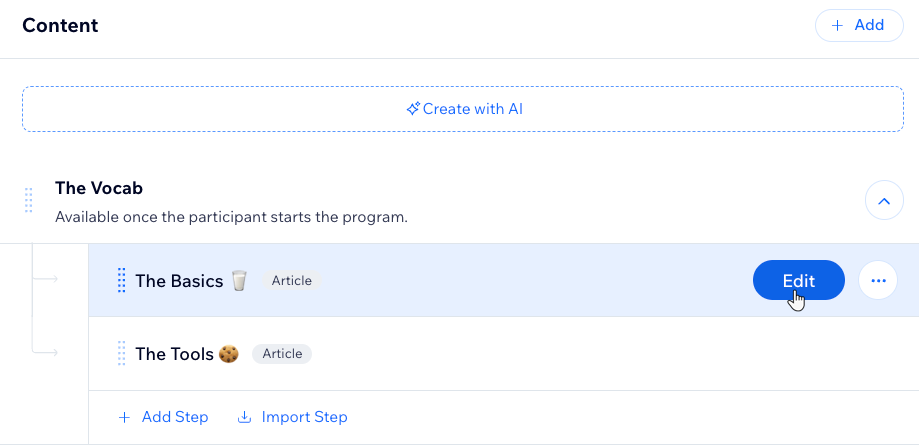
ディカ
Adicione um quiz ou questionário ao seu programa para manter os participantes envolvidos. Você pode personalizar perguntas para avaliar a eficácia do conteúdo.
よくある質問
Clique nas perguntas abaixo para saber mais sobre como gerenciar as seções e etapas do seu programa.
Posso adicionar etapas a programas publicados com participantes?
O que acontece quando eu adiciono etapas para dias passados ou futuros em um programa?
O que acontece com as etapas recém-adicionadas para participantes que concluíram um programa?
この記事は役に立ちましたか?
|